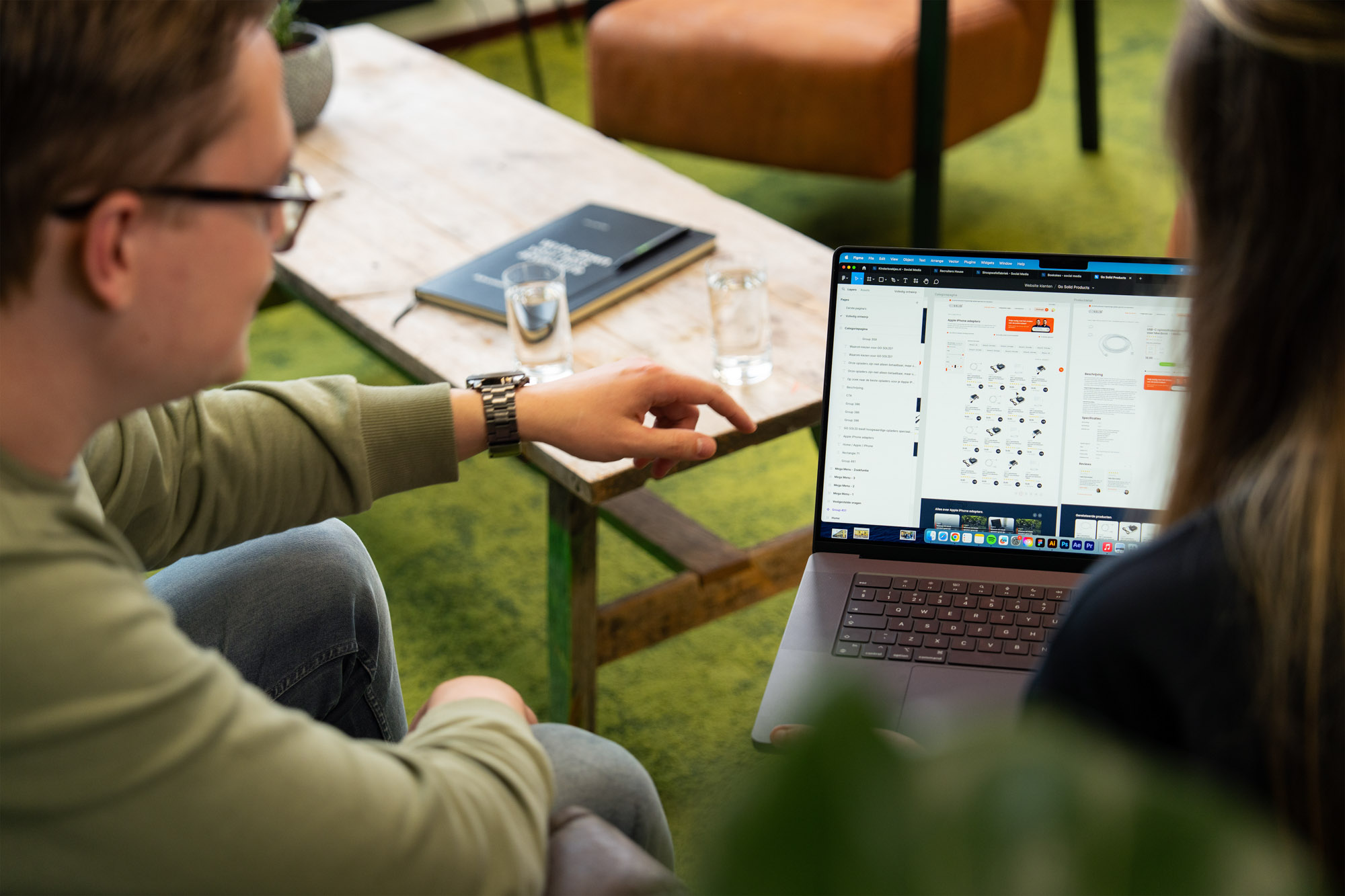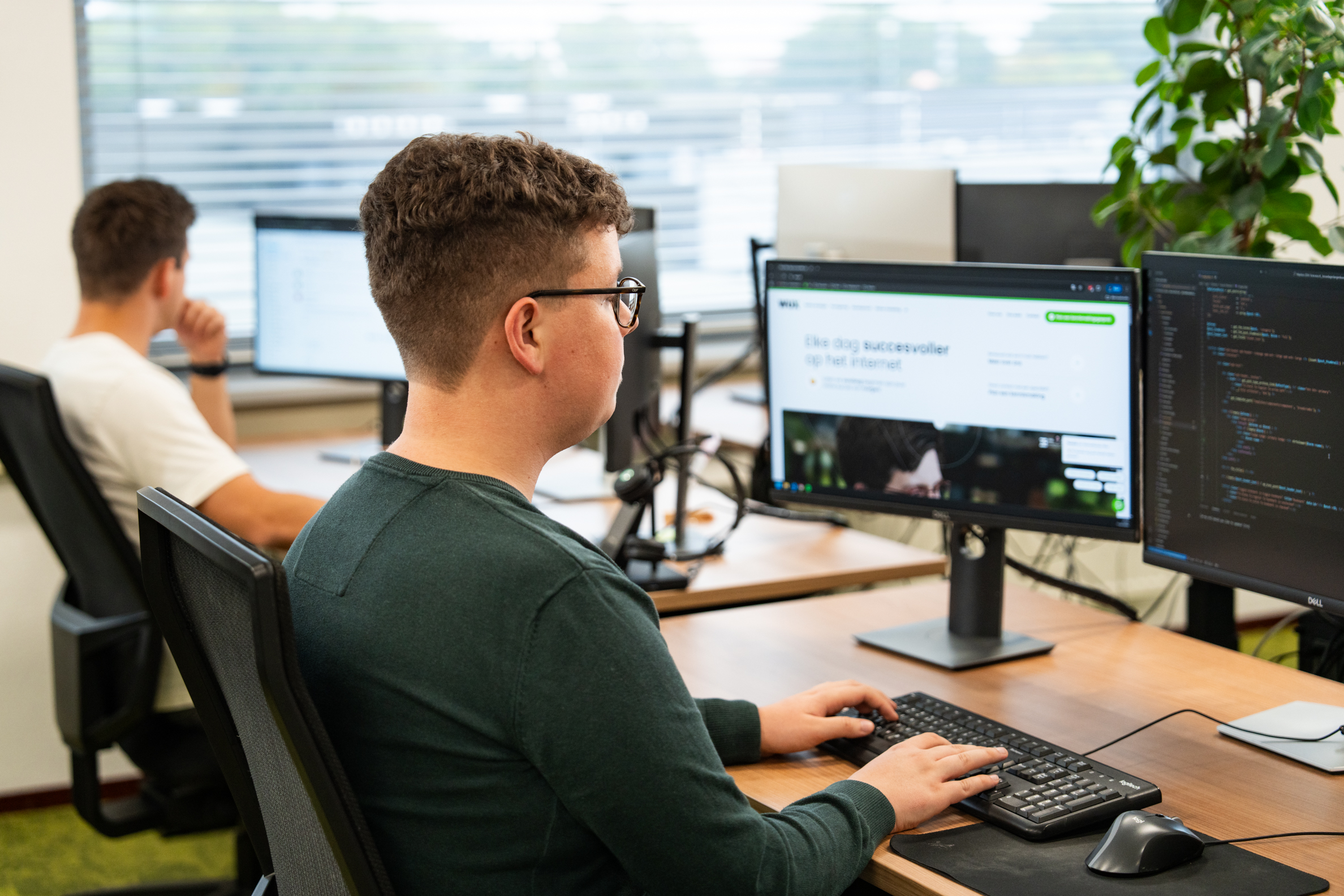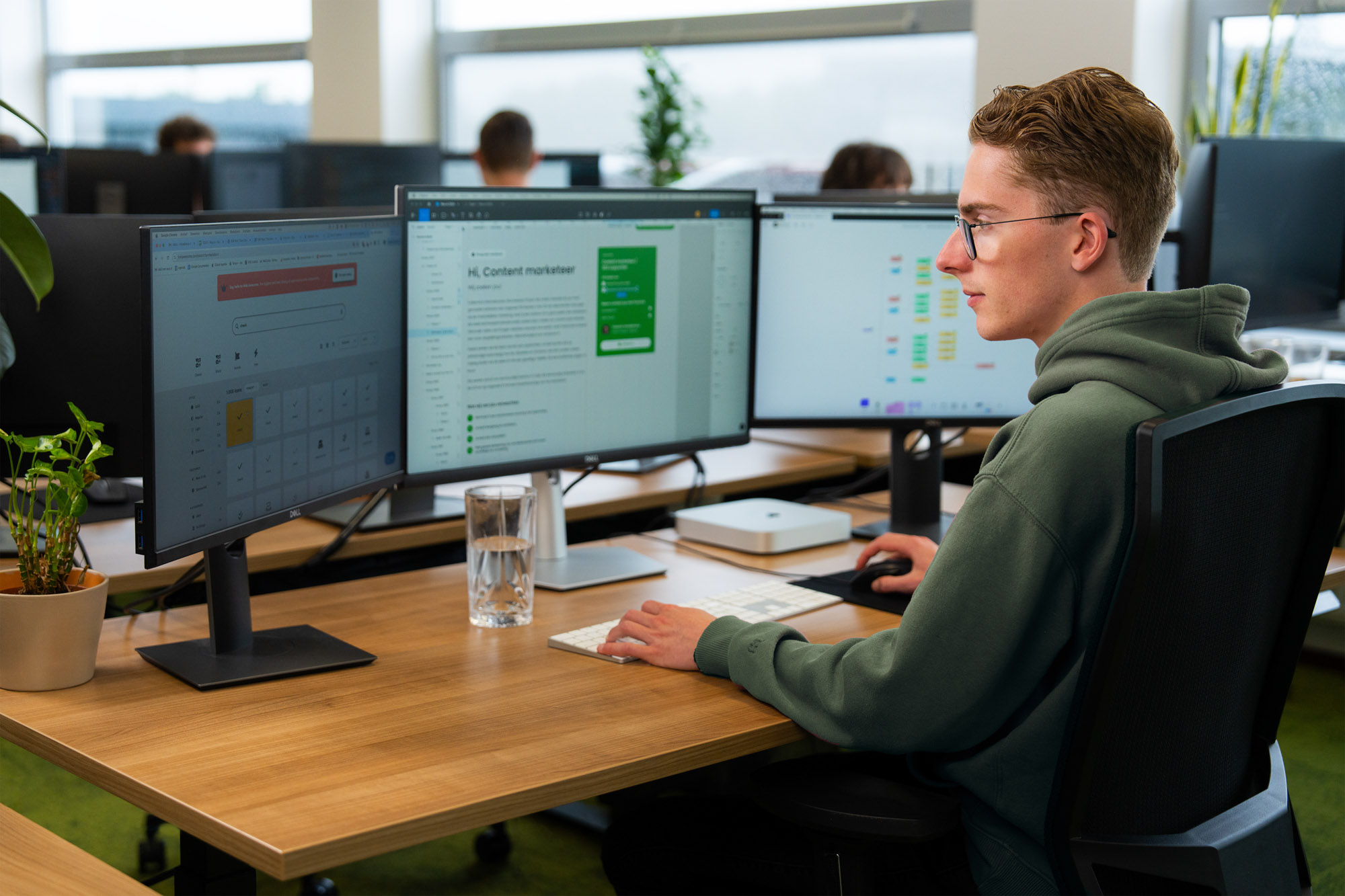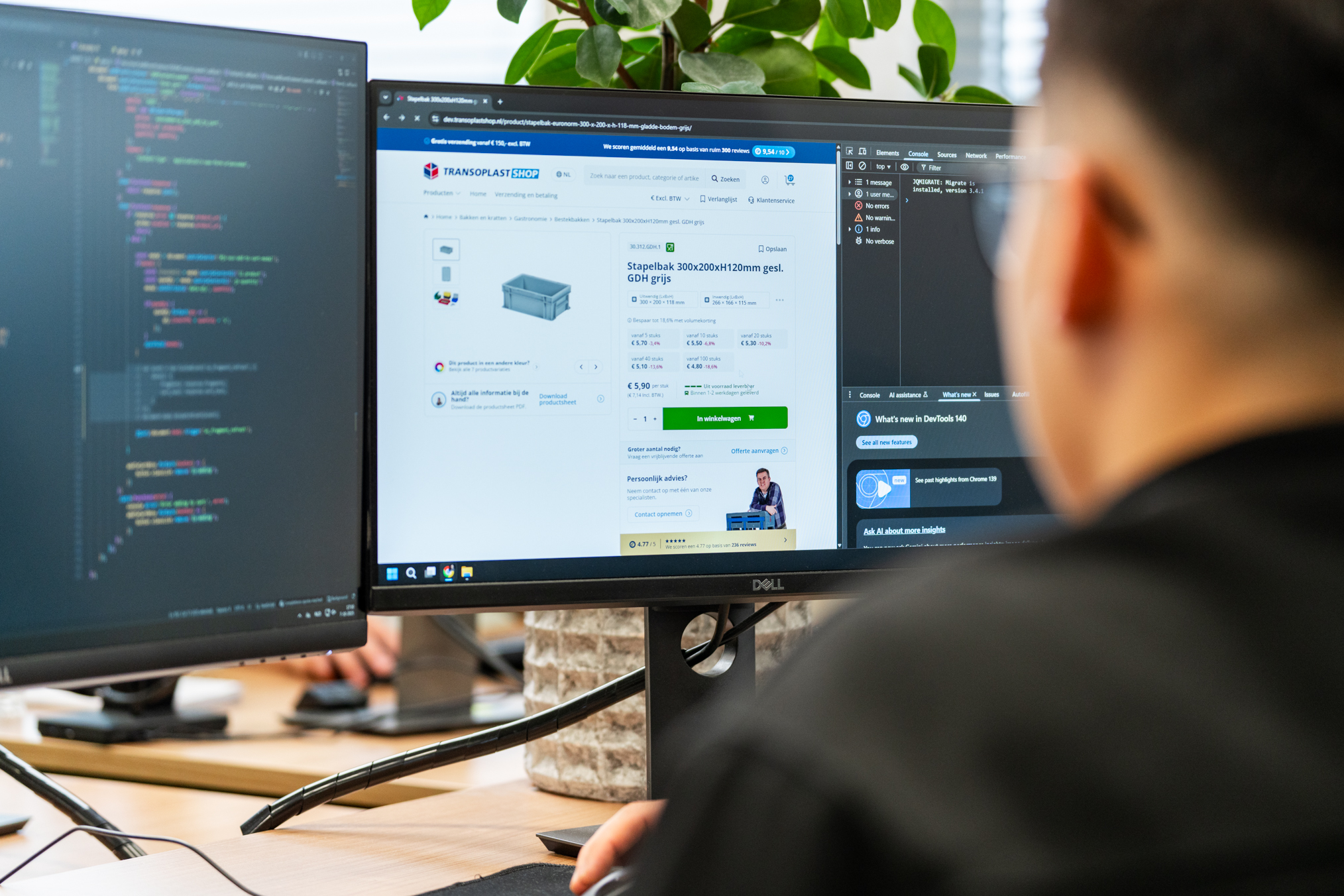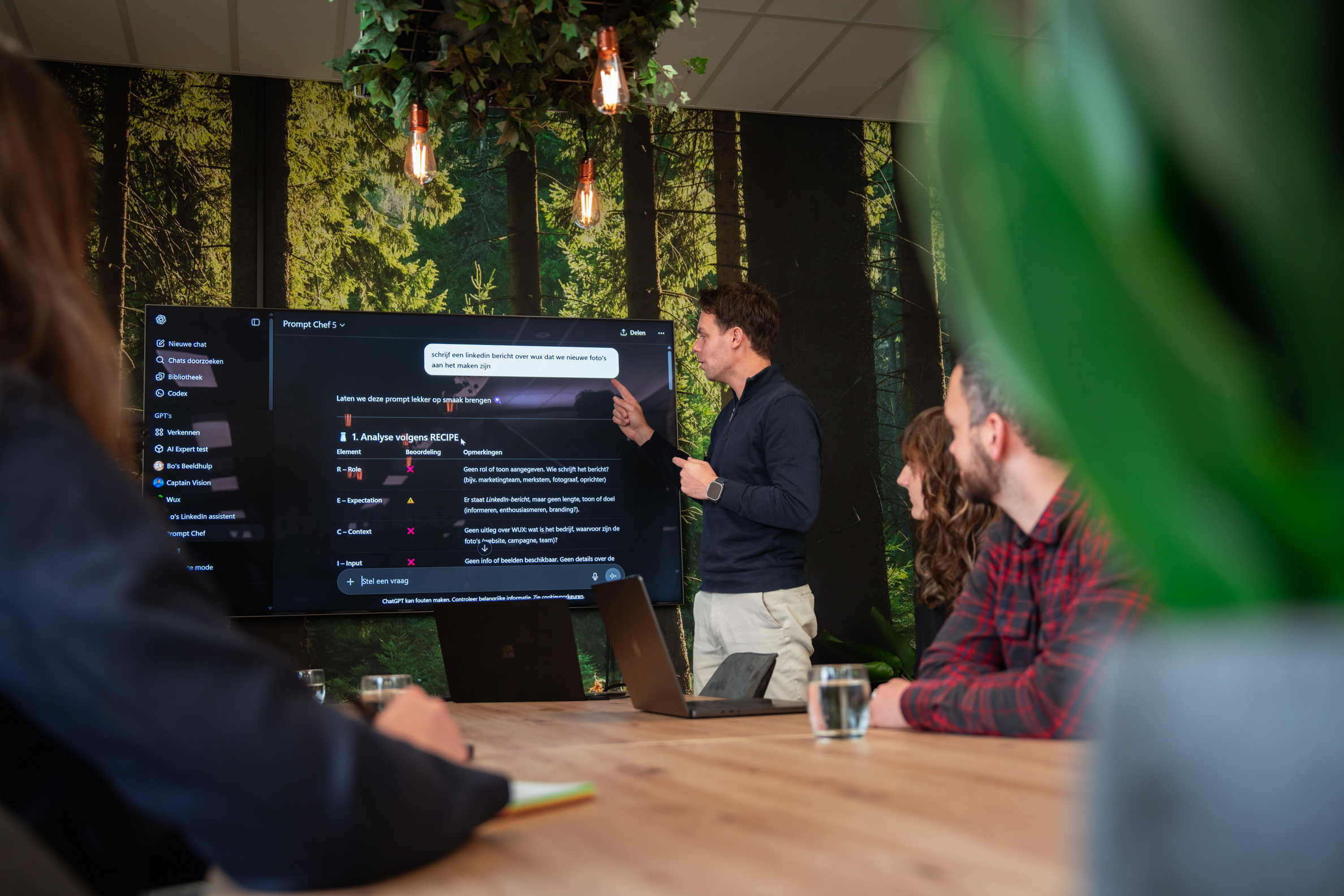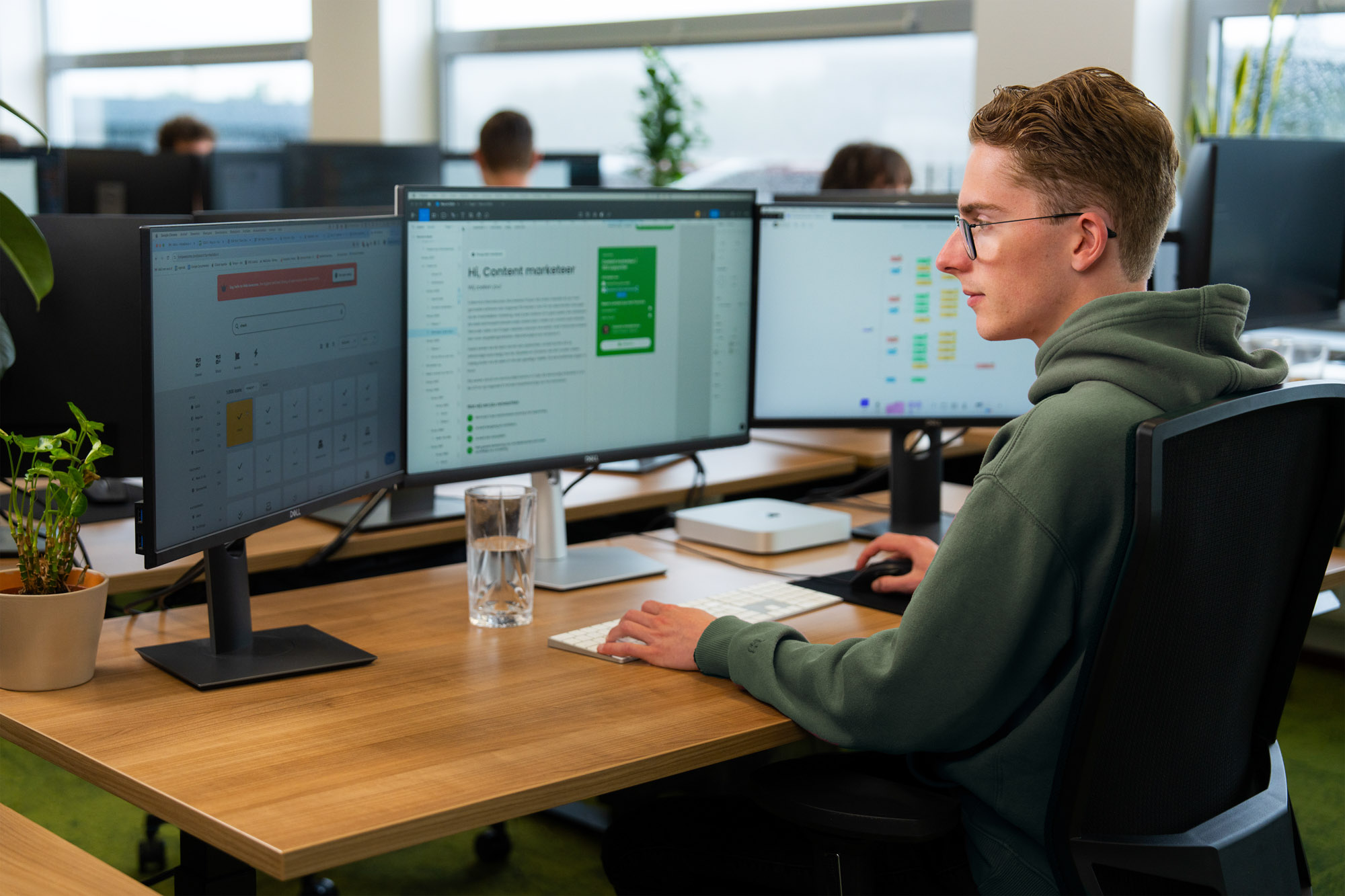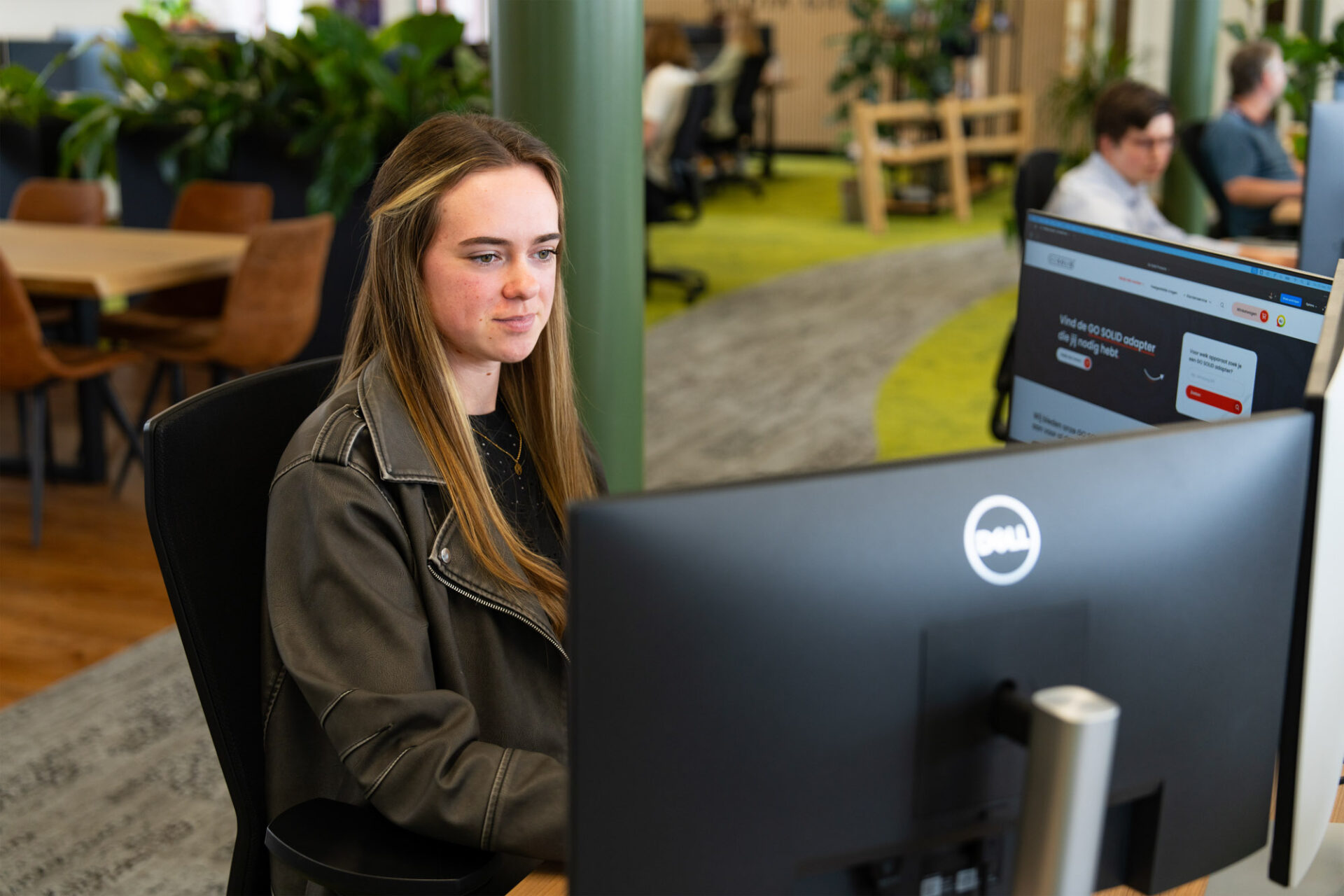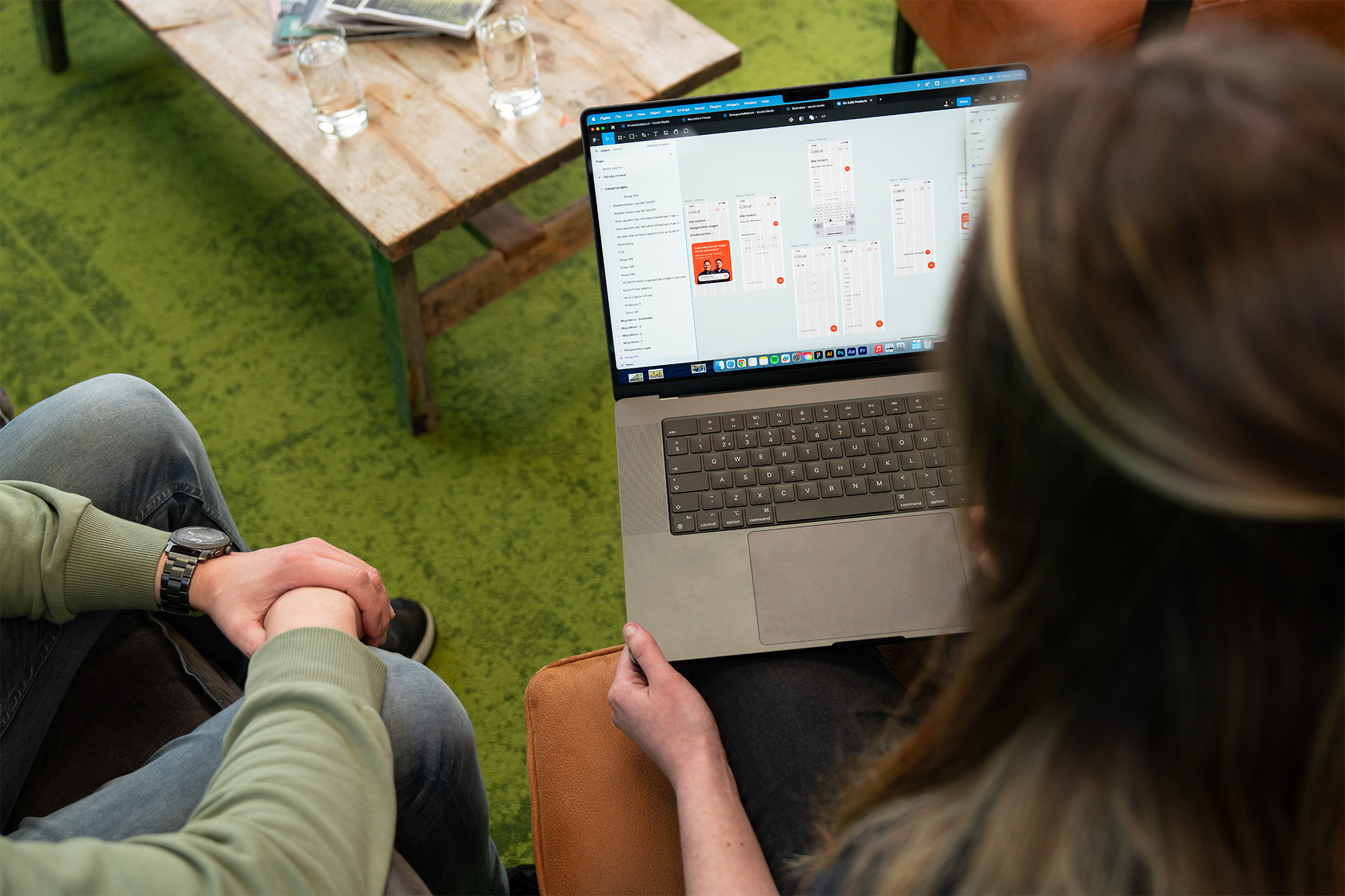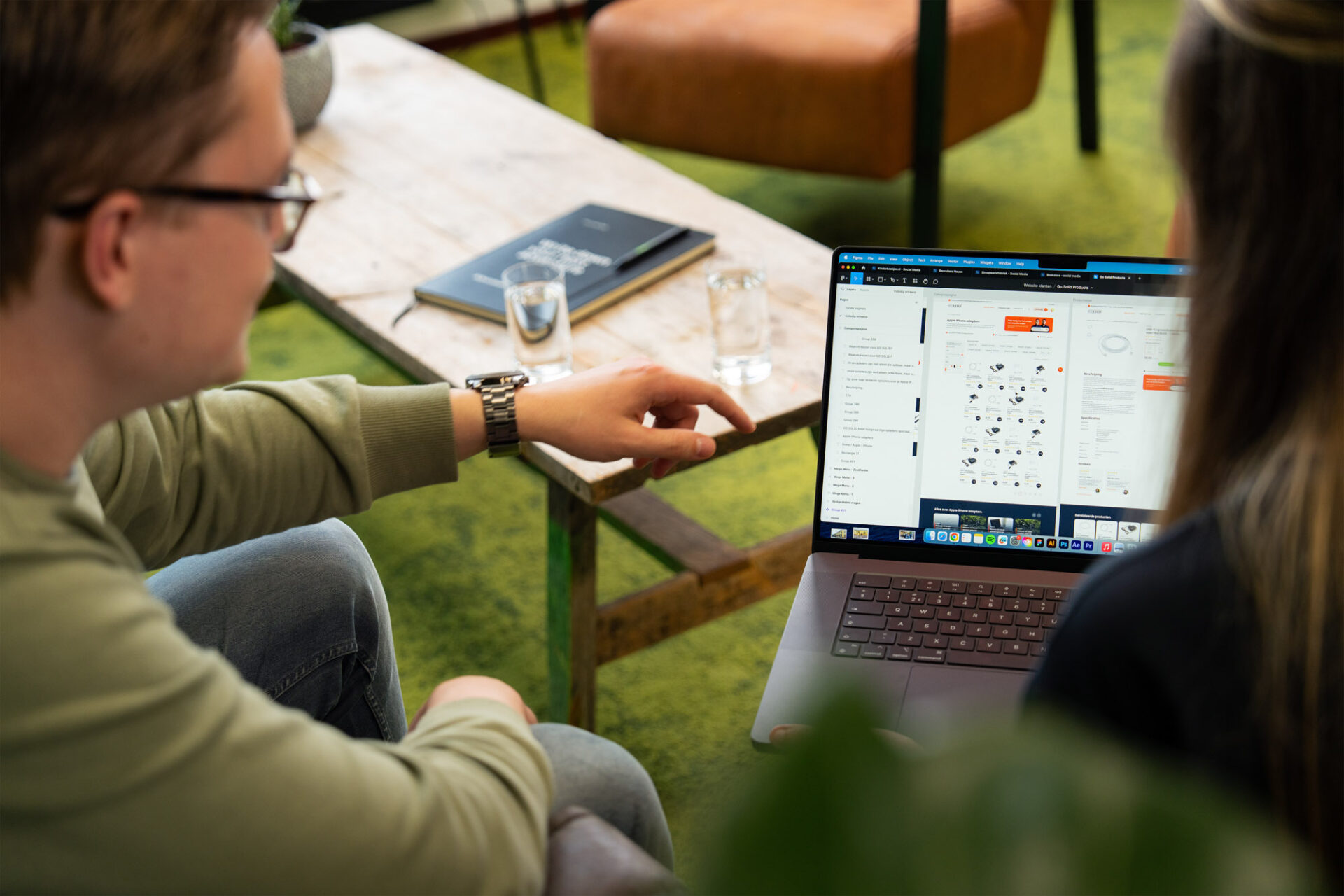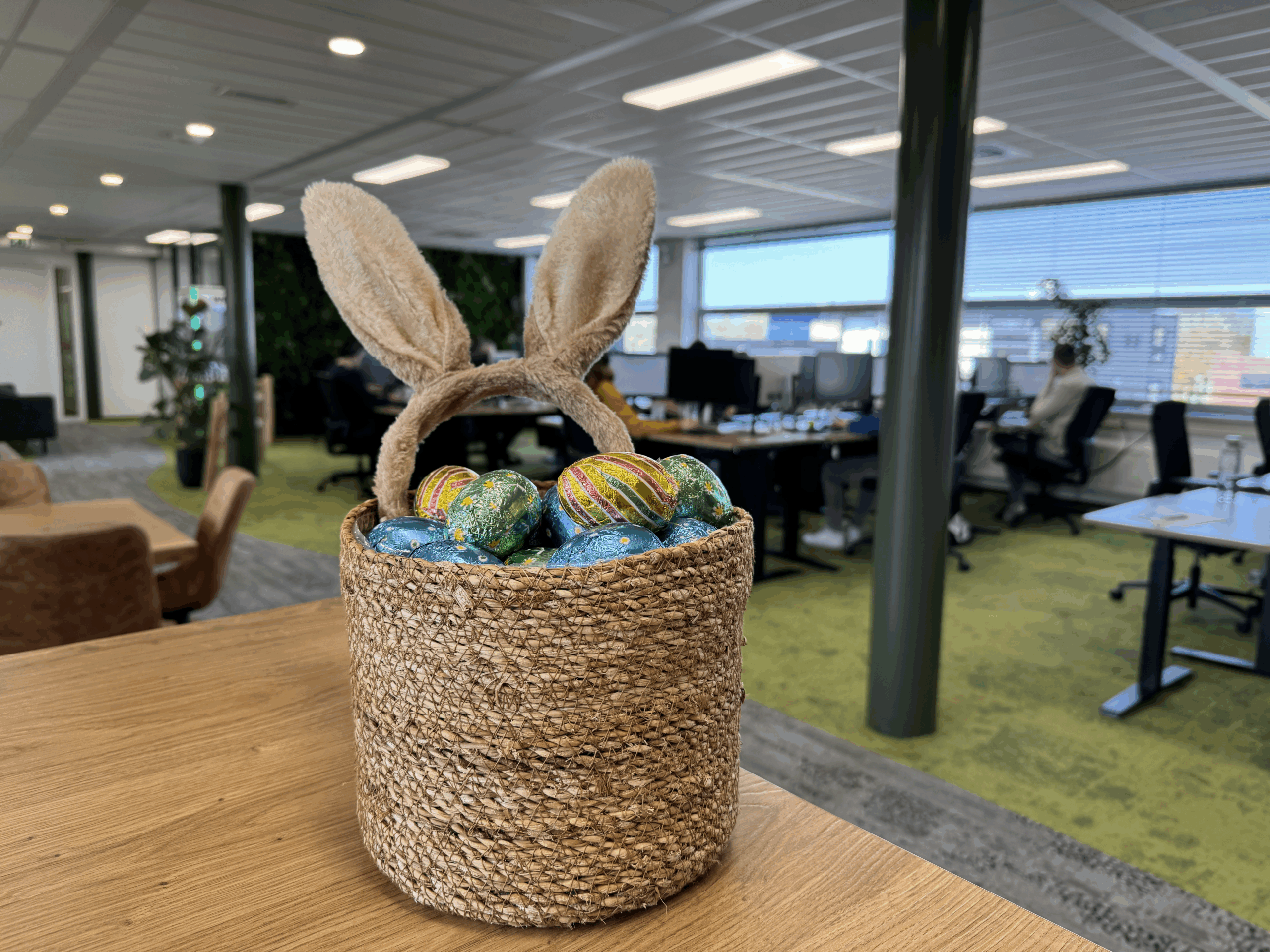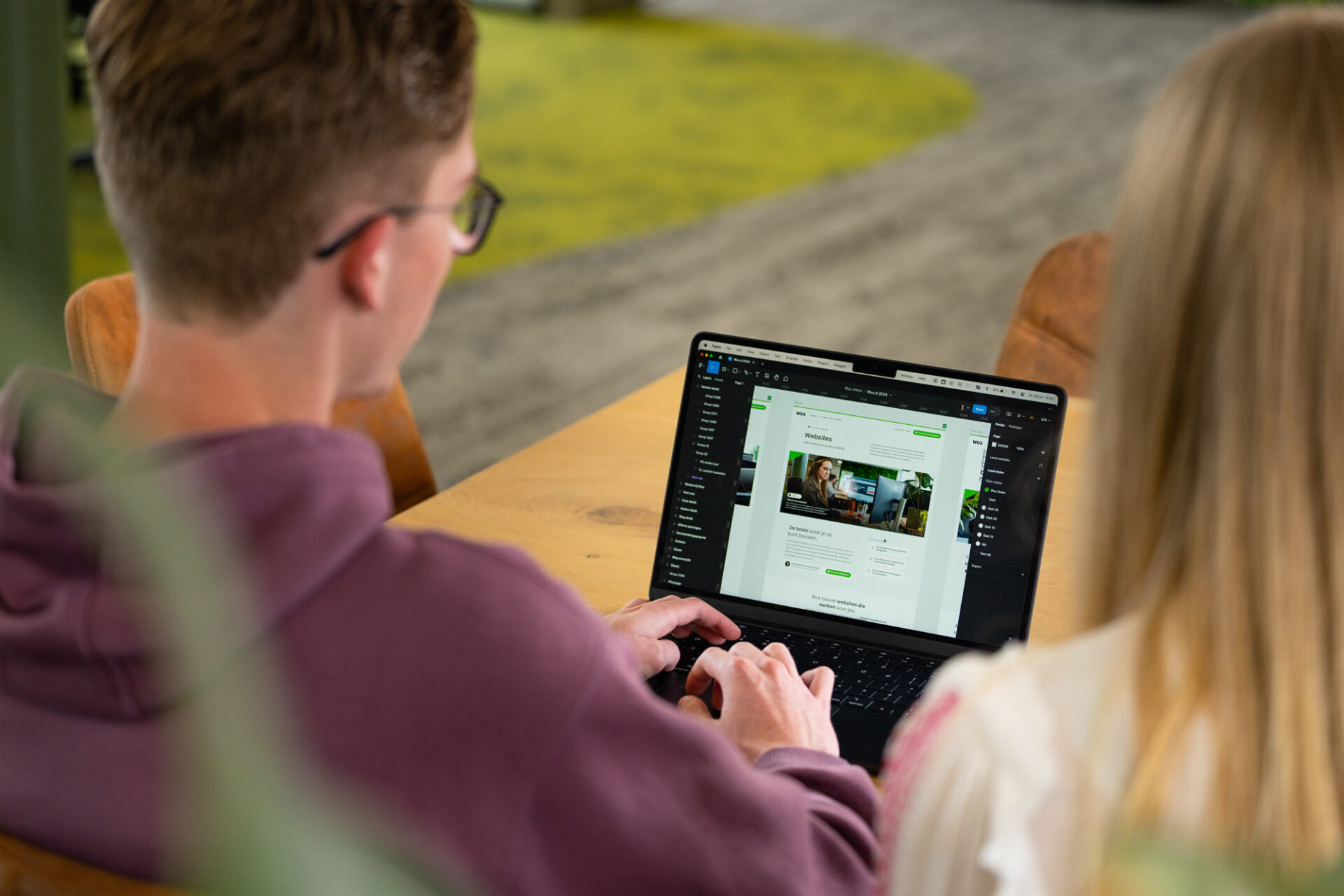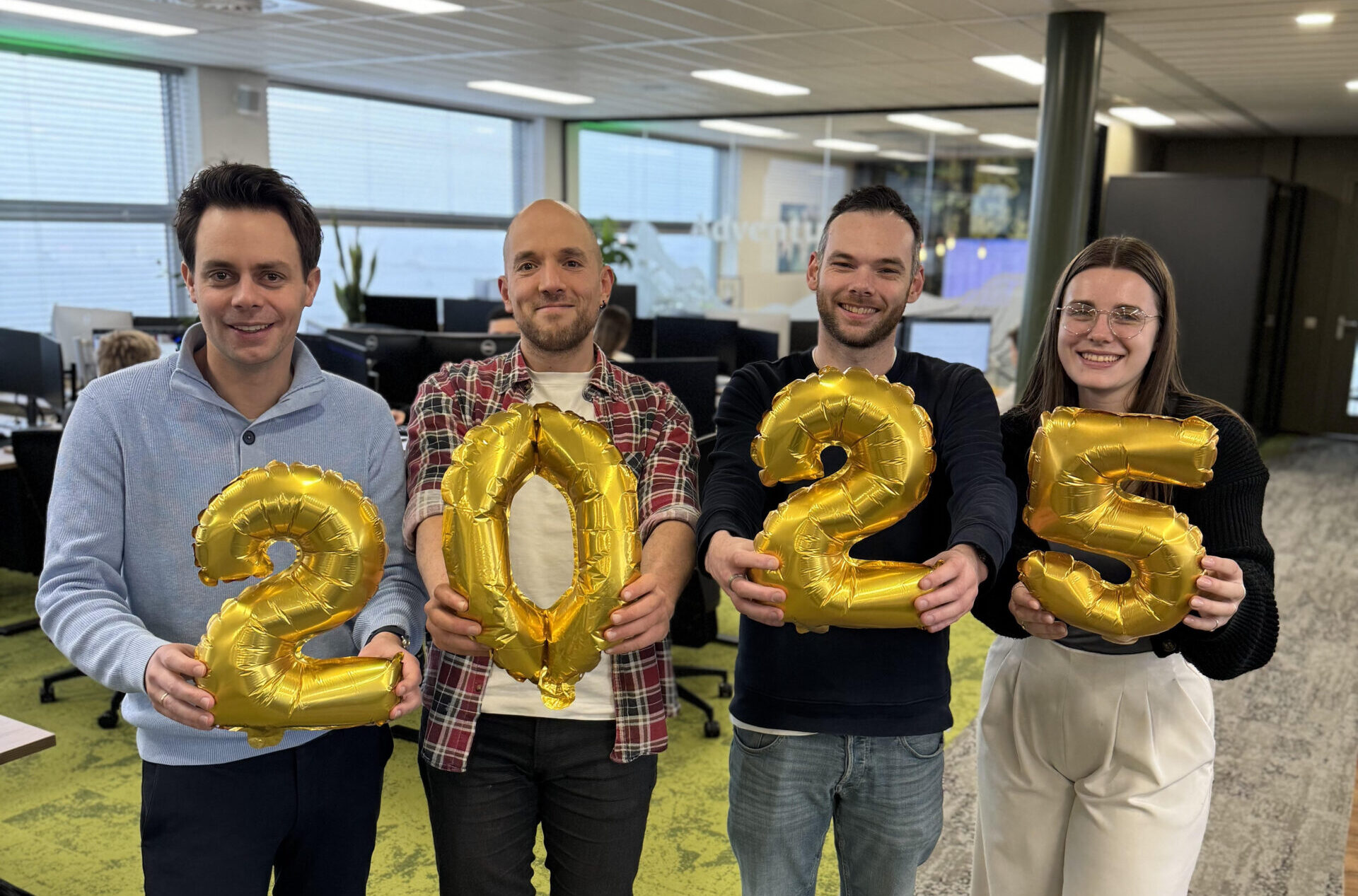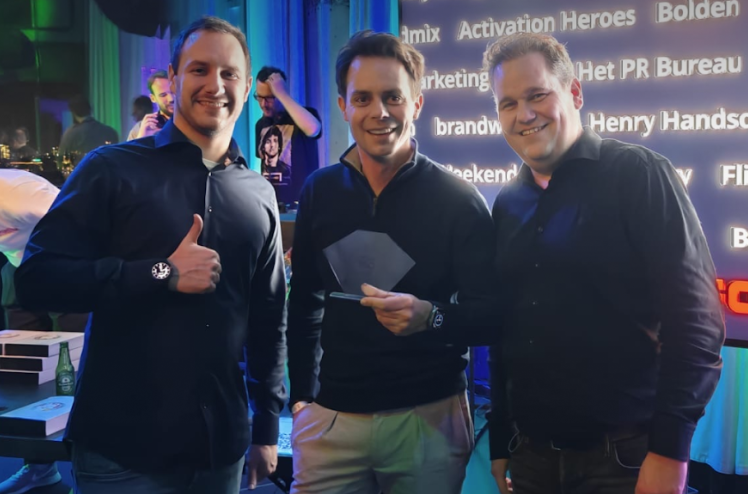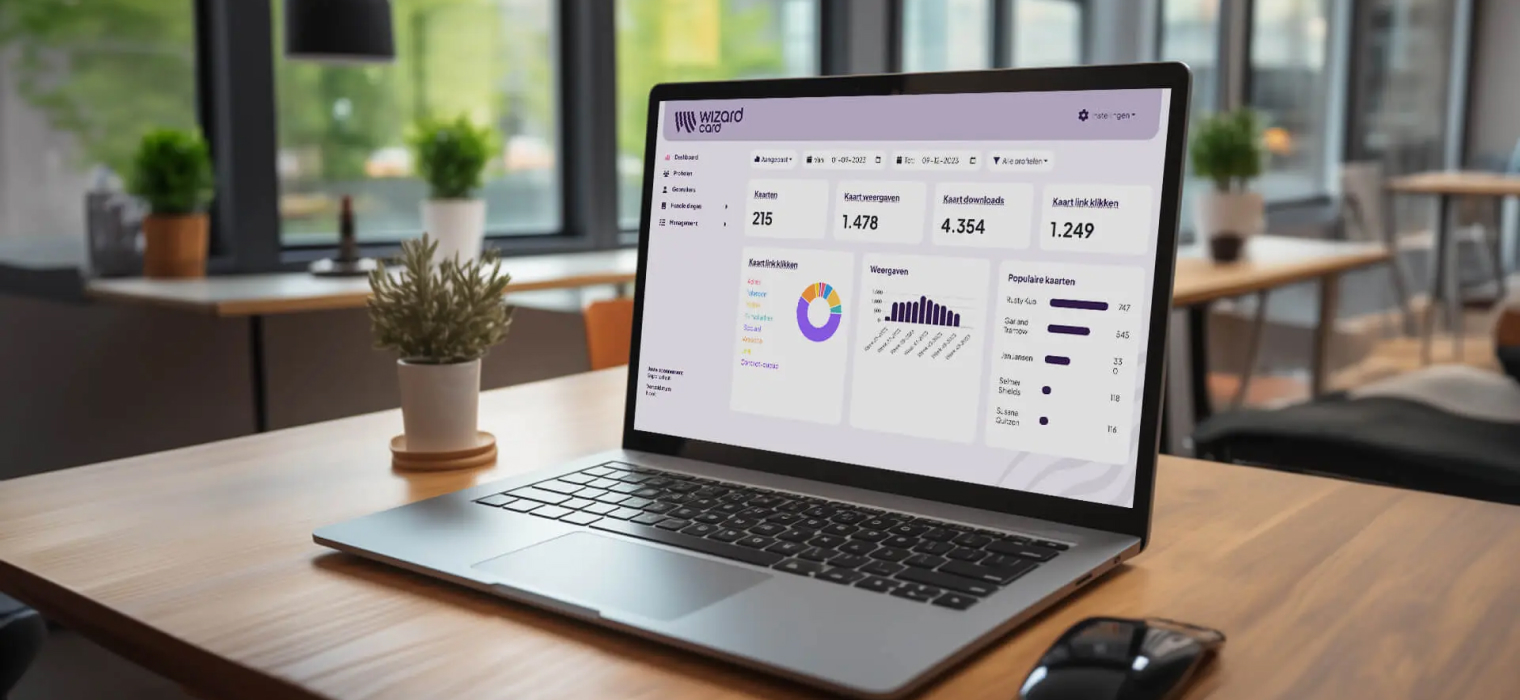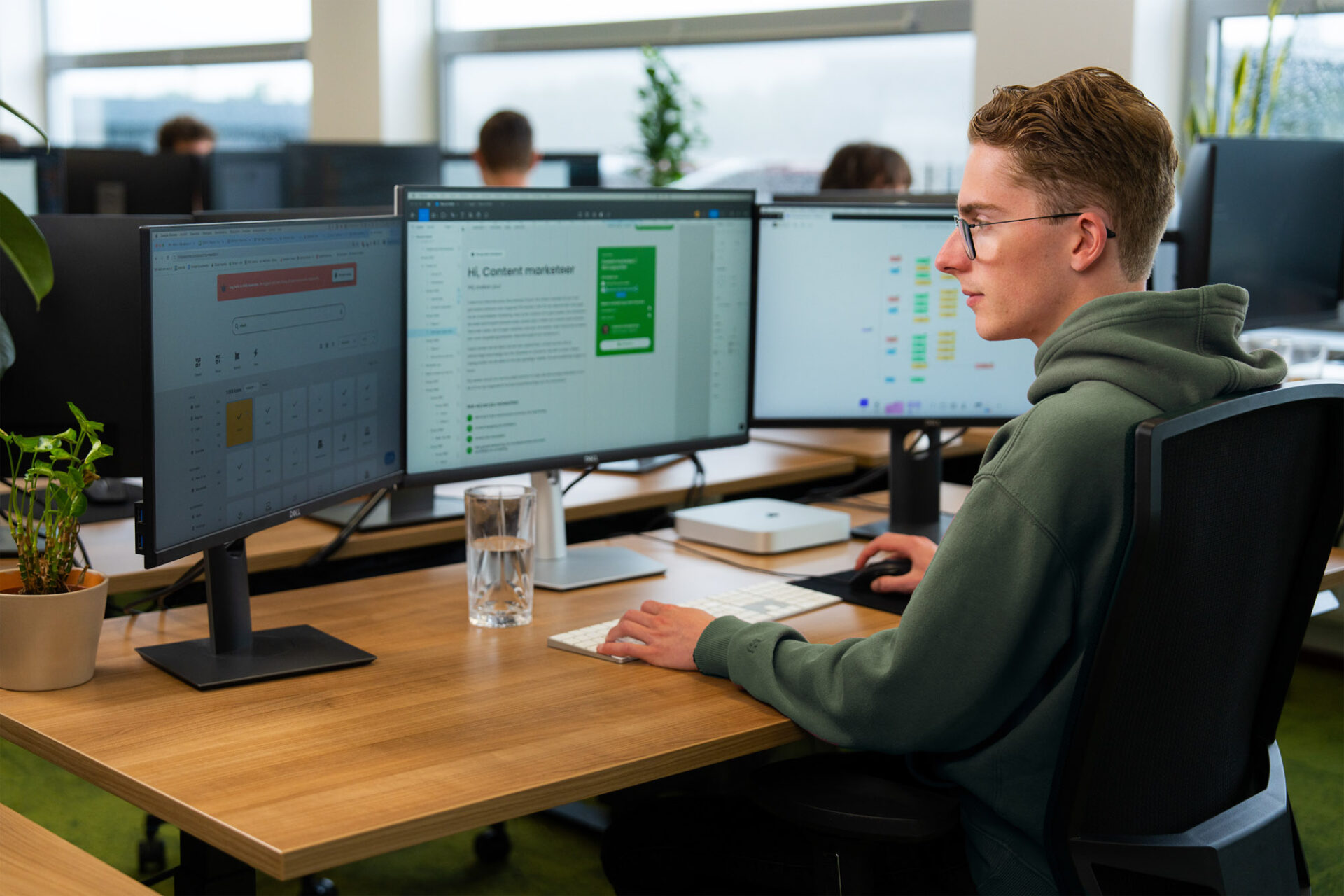Inhoudsopgave
Wat zijn WordPress-plugins precies?
Voordat we gaan installeren, is het goed om te weten wat WordPress-plugins precies zijn. Simpel gezegd is een plugin een stukje software dat je aan WordPress toevoegt om nieuwe functies toe te voegen of bestaande functies uit te breiden. Denk aan het toevoegen van een contactformulier, een foto-slideshow of een beveiligingsscan. WordPress-websites hebben van zichzelf een sterke basis, maar niet alle denkbare functies zitten standaard ingebouwd. Iedere website-eigenaar heeft namelijk andere wensen. Plugins werken als uitbreidingen (net zoals apps op je telefoon) waarmee je jouw site extra mogelijkheden geeft.
Er zijn talloze plugins beschikbaar voor WordPress, zowel gratis als betaald. In de officiële WordPress-pluginbibliotheek alleen al staan meer dan 55.000 plugins. Je kunt het zo gek niet bedenken of er bestaat een plugin voor: van SEO-optimalisatie en social media-integratie tot spamfilters en videospelers. Deze overvloed is fantastisch, want zo kun je precies een website op maat maken . Maar het betekent ook dat je slim moet kiezen; niet elke plugin is even nuttig of goed gebouwd. In de volgende secties leer je daarom niet alleen hoe je een plugin installeert, maar ook waar je op moet letten bij het kiezen van de juiste plugin voor jouw site.
Belangrijk om te weten: een WordPress-plugin installeren vereist geen programmeerkennis. Iedereen kan het met een paar klikken doen. Dat is het mooie (en soms gevaarlijke) van WordPress: je kunt in een handomdraai krachtige features toevoegen, maar het is slim om steeds even na te denken welke plugins je installeert.
Stappenplan: Zo installeer en beheer je een WordPress-plugin
Nu je weet wat plugins zijn, gaan we stap voor stap bekijken hoe je er zelf een installeert en beheert. Dit stappenplan neemt je mee vanaf de voorbereiding tot en met het onderhoud van plugins. Volg deze volgorde, en je haalt het meeste uit de plugin(s) die je gaat gebruiken.
Stap 1: Voorbereiding
Een goede voorbereiding is het halve werk. Voordat je zomaar plugins gaat toevoegen, is het verstandig even stil te staan bij wat je precies wilt bereiken. Stel jezelf de vraag: “Welke functionaliteit mis ik op mijn website?” Misschien wil je een contactformulier voor je bezoekers, betere vindbaarheid in Google of een fotoalbum toevoegen. Door helder te hebben welke oplossing je zoekt, kun je gericht op zoek naar een plugin die daarbij past.
Daarnaast is het slim om je WordPress-site zelf up-to-date te hebben. Zorg dat je de nieuwste versie van WordPress gebruikt en dat je thema en bestaande plugins (als je die al hebt) bijgewerkt zijn. Nieuwe plugins werken meestal het best met de meest recente WordPress-versie. Updaten verkleint de kans op problemen en zorgt ervoor dat je de laatste beveiligingsupdates hebt.
Vergeet niet om een back-up van je website te maken voordat je iets groots verandert. Hoewel de meeste plugin-installaties probleemloos verlopen, kan er in uitzonderlijke gevallen iets misgaan of een conflict ontstaan. Met een recente back-up op zak kun je altijd terug naar de vorige toestand van je site als er iets onverwachts gebeurt. Veel hostingpartijen bieden automatische back-ups, en anders zijn er zelfs plugins (zoals UpdraftPlus en All in One WP) om back-ups te maken. Al hoef je die pas na je eerste plugininstallatie te overwegen. Kortom, weet wat je wilt, update je site en beveilig je basis.
Stap 2: De juiste plugin vinden
Je weet wat je nodig hebt, dus nu is het tijd om de bijpassende plugin te vinden. WordPress maakt dit makkelijk via de Plugin Directory (plugin bibliotheek) in het dashboard. In je WordPress-beheeromgeving ga je in het linker menu naar Plugins en klik je op Plugin toevoegen. Je komt dan in een scherm waar je populaire en aanbevolen plugins ziet, maar vooral de zoekbalk is hier je vriend.

Typ een trefwoord in dat past bij wat je zoekt. Wil je bijvoorbeeld een contactformulier, zoek dan op “contact form” of “formulier”. Op basis van je zoekopdracht toont WordPress alle plugins die daarmee te maken hebben. Vaak verschijnen de bekendste plugins bovenaan. Klik gerust op een plugin uit de lijst om meer details te zien. Je krijgt dan een beschrijving, screenshots, en heel belangrijk: beoordelingen van andere gebruikers.


Let bij het kiezen van een plugin op een paar zaken. Je ziet in het overzicht onder elke plugin naam een paar statistieken en feiten, zoals:
- Beoordeling (sterren): Hoeveel sterren geven gebruikers deze plugin gemiddeld? Een plugin met bijna vijf sterren (en veel reviews) heeft een goede reputatie.
- Actieve installaties: Dit geeft aan op hoeveel websites de plugin draait. Hoe hoger dat getal (denk aan honderdduizenden of miljoenen), des te populairder en vaak ook betrouwbaarder de plugin meestal is.
- Laatst bijgewerkt: Hier staat de datum of periode sinds de laatste update. Een plugin die recent is bijgewerkt, is doorgaans beter onderhouden. Is een plugin al jaren niet geüpdatet, dan kan dat een signaal zijn dat de ontwikkelaar er niet veel aandacht meer aan besteedt, zo’n plugin kun je beter overslaan.
- Compatibel met jouw WordPress-versie: Vaak staat er bij of de plugin getest is tot een bepaalde WordPress-versie. Zolang jouw WordPress up-to-date is, wil je graag dat de plugin ook compatibel is met die nieuwste versie. Zo niet, dan kun je risico lopen dat de plugin niet goed werkt.
Al deze criteria helpen je in de plugin-zoekresultaten om een goede keuze te maken. Heb je een plugin gevonden die aan je eisen lijkt te voldoen en goede signalen heeft (zoals een goede rating, veel gebruikers en een recente update)? Dan kunnen we door naar de installatie!
Stap 3: Installeren en activeren
Het installeren van een plugin uit de WordPress-directory is verrassend eenvoudig. Je hebt de plugin die je wilt (bijvoorbeeld Contact Form 7) gevonden via de zoekfunctie. Hoe installeer je deze nu? Volg deze stappen:
- Klik op de knop “Nu installeren” naast de pluginnaam. WordPress zal nu automatisch de plugin downloaden en op jouw website installeren. Dit duurt meestal maar een paar seconden.
- Zodra de installatie gereed is, verandert de knop in “Activeren”. Klik daarop om de plugin daadwerkelijk in te schakelen op je site.


En dat is het! Je hebt nu de plugin geïnstalleerd en geactiveerd. WordPress laat na het activeren vaak een berichtje zien dat de plugin actief is, en je ziet de nieuwe plugin terug in je overzichtslijst.
Het kan gebeuren dat je een plugin buiten de officiële directory om hebt verkregen, bijvoorbeeld een premium plugin die je hebt gekocht of een custom plugin die je van een ontwikkelaar hebt gekregen. In dat geval heb je waarschijnlijk een .zip-bestand van de plugin. Je kunt deze ook via het WordPress-dashboard installeren: in het Nieuwe plugin-scherm klik je bovenaan op “Plugin uploaden”, vervolgens op Bestand kiezen om het zip-bestand te selecteren, en dan op “Nu installeren”. Daarna moet je de plugin weer activeren, zoals we hierboven hebben uitgelegd.


Na activatie voegt WordPress de plugin toe aan je site. Vaak wordt meteen een basisfunctionaliteit ingeschakeld. Maar daarmee ben je er nog niet. De plugin moet meestal nog ingesteld worden, dat doen we in de volgende stap.
Stap 4: De plugin configureren naar jouw wens
Nu de plugin actief is, verschijnt er vaak ergens in je WordPress-dashboard een nieuwe optie om de instellingen van die plugin aan te passen. Soms komt er een nieuw item in je menu te staan (bijvoorbeeld “SEO” voor de Yoast SEO plugin, of “Formulieren” voor een formulieren plugin). In andere gevallen vind je de instellingen door naar Plugins > Geïnstalleerde plugins te gaan en bij de betreffende plugin op Instellingen of Settings te klikken.

Het instellen van de plugin is een belangrijke stap die je niet wilt overslaan. Met de juiste configuratie haal je namelijk pas echt voordeel uit de plugin. Stel, je hebt een contactformulier-plugin geïnstalleerd, dan moet je waarschijnlijk een formulier aanmaken, velden toevoegen (naam, e-mail, bericht), en instellen naar welk e-mailadres de inzendingen verzonden worden. Of als je een van de meest gedownloade SEO-plugins zoals Yoast hebt toegevoegd, wil je die configureren met informatie over jouw website (zoals de sitenaam, of je wel/niet een meta-description per pagina wilt invullen) en misschien de SEO-titel van je homepage optimaliseren. Een cache-plugin zou je juist zo willen instellen dat hij niet té agressief cachet tijdens je ontwikkelwerk of juist wel als je live gaat.
Elke plugin heeft zijn eigen instellingen, maar een paar algemene tips:
- Volg de aanwijzingen: Veel populaire plugins hebben een ingebouwde configuratiewizard of tips. Bijvoorbeeld, bij de eerste activatie van Yoast SEO krijg je een tour of stappenplan om de belangrijkste SEO-instellingen te doen.
- Lees de documentatie: Zit je even vast? Meestal is er op de plugin-pagina (in de WordPress-directory) een tabje “Beschrijving”, “FAQ” of “Installation” waar nuttige uitleg staat. Op de website van de plugin-ontwikkelaar is vaak uitgebreide documentatie of zelfs filmpjes te vinden die laten zien hoe je de plugin optimaal instelt. Ook op YouTube zijn veel instructievideo’s te vinden die stap voor stap uitleggen hoe je een plugin installeert en gebruikt.
- Pas aan naar jouw situatie: Gebruik je de plugin voor een specifieke taak, stel die dan centraal. Bijvoorbeeld bij een beveiligingsplugin kun je kiezen welke bescherming je inschakelt; voor een formulier kies je welke velden verplicht zijn, et cetera. Maak de plugin eigen voor jouw site.
Neem de tijd voor deze instellingenfase. Je hoeft het meestal maar één keer goed te doen. Als alles is ingesteld naar wens, is het moment gekomen om te kijken of het ook daadwerkelijk werkt.
Stap 5: Controleer of alles werkt
Nu de plugin actief is en ingesteld volgens jouw voorkeuren, is het tijd om te testen of hij doet wat hij moet doen. Testen voorkomt nare verrassingen en geeft je zekerheid dat je bezoekers de nieuwe functie probleemloos kunnen gebruiken.
Hoe je test, hangt natuurlijk af van het soort plugin:
- Functionele test: Check of de nieuwe functionaliteit zichtbaar en bruikbaar is. Heb je een contactformulier-plugin geïnstalleerd? Bezoek je website, zoek het formulier en vul het eens in als test. Krijg je de e-mail binnen die verzonden zou moeten worden? Verschijnt er een bevestigingsberichtje? Als alles goed gaat, weet je dat de plugin functioneert.
- Visuele controle: Ziet alles er uit zoals verwacht? Sommige plugins voegen bijvoorbeeld knoppen of widgets toe aan je site (denk aan social media share-knoppen of een fotogalerij). Controleer of ze op de juiste plek staan en geen gekke dingen doen met je design.
- Snelheid en fouten: Merk je dat je site nog goed laadt en nergens foutmeldingen geeft? Een slecht gebouwde plugin kan je site soms trager maken of zelfs een conflict veroorzaken met een andere plugin of je thema. Let daarom op of pagina’s nog snel laden en kijk in het dashboard of er geen waarschuwingen verschijnen.
- Specifieke pluginchecks: Voor sommige plugins kun je extra tests doen. Bij een SEO-plugin kun je bijvoorbeeld kijken of je pagina’s nu extra metatags bevatten (via “Bekijk broncode” van de pagina) of gebruikmaken van een online tool zoals bijvoorbeeld deze. Bij een beveiligingsplugin kun je misschien een scan draaien (vaak hebben die een knop “Scan nu”) om te zien of hij issues detecteert.
Mocht er iets niet goed werken, geen paniek. Je kunt de plugin instellingen nogmaals nalopen of documentatie raadplegen. In het uiterste geval kun je de plugin weer deactiveren (via Plugins > Geïnstalleerde plugins > Deactiveren) om te kijken of het probleem echt door de plugin komt. Maar in de meeste gevallen zal je test positief zijn en is je nieuwe functie succesvol live!

Stap 6: Onderhouden
Gefeliciteerd, je hebt nu succesvol een plugin geïnstalleerd en ingesteld! Maar daarmee ben je er nog niet, want het onderhoud van je plugins is net zo belangrijk. Plugins zijn namelijk levende onderdelen van je website: ze krijgen updates, en soms veranderen je eigen wensen.
Het allerbelangrijkste in onderhoud is om je plugins up-to-date te houden. Updates bevatten vaak verbeteringen en nieuwe functies, maar vooral ook beveiligingspatches. Via Dashboard > Updates of via Plugins (waar dan een melding bij staat) kun je met één klik plugins bijwerken naar de nieuwste versie. Doe dit regelmatig (bijvoorbeeld eens per paar weken) of stel automatische updates in voor plugins die je vertrouwt.


Naast updaten is het slim om kritisch te kijken naar welke plugins je daadwerkelijk gebruikt. Het kan verleidelijk zijn om in de loop der tijd heel veel plugins te installeren. Maar onthoud: minder is vaak meer. Elke plugin die actief is, vraagt resources van je site en kan een potentiële kwetsbaarheid vormen als je ‘m niet onderhoudt. Heb je een plugin ooit getest en uiteindelijk niet nodig? Deactiveer hem dan en verwijder hem vervolgens helemaal. Zo hou je je site schoon en snel.
Onderhoud betekent ook dat je af en toe nagaat of de plugin nog voldoet aan je eisen. Misschien is er inmiddels een betere plugin beschikbaar voor dezelfde taak of heeft jouw plugin een grote upgrade nodig. Wees dus altijd een beetje kritisch en blijf op de hoogte!
Handmatig een plugin installeren
In de meeste gevallen installeer je plugins direct via de WordPress-admin. Toch is het handig om te weten dat er ook een handmatige manier is, bijvoorbeeld als de automatische methode niet werkt of als je te maken hebt met een custom plugin. Twee situaties komen vaak voor:
- Plugin uploaden via WordPress (zip-bestand): Je downloadt een plugin als zip-bestand. In je WordPress-dashboard ga je naar Plugins > Nieuwe plugin > klik op de knop Plugin uploaden. Je selecteert het zip-bestand van je computer en klikt op Nu installeren. Na installatie klik je op Activeren. Hiermee heb je handmatig een plugin toegevoegd zonder de officiële directory te gebruiken. Het voordeel is dat je zo plugins kunt toevoegen die niet in de WordPress-bibliotheek staan, bijvoorbeeld betaalde plugins.
- Plugin installeren via FTP: Dit is iets technischer en eigenlijk alleen nodig in uitzonderingsgevallen. Stel dat de plugin directory via het dashboard niet bereikbaar is (bijvoorbeeld wegens serverinstellingen) of je wilt meerdere plugins in één keer uploaden. Via een FTP-programma (zoals FileZilla) kun je in de bestandstructuur van je website komen. Daar navigeer je naar de folder /wp-content/plugins/ en upload je de uitgepakte plugin-folder. Dit betekent: je hebt eerst het zip-bestand op je computer uitgepakt tot een normale map, en die map plaats je op de server in de plugins-map. Daarna ga je weer naar je WordPress-dashboard, naar Plugins, en daar zou de plugin nu in de lijst moeten staan; klik op Activeren. Klaar.
Voor beginners is de FTP-route vaak niet nodig, maar het is goed om te weten dat het kan. Het belangrijkste is dat, hoe je de plugin ook uploadt, je altijd daarna in het dashboard de plugin moet activeren voordat hij werkt.
Tot slot, download plugins alleen van betrouwbare bronnen. Bijvoorbeeld de WordPress.org plugin directory, de website van een gerenommeerde ontwikkelaar, of een bekende marktplaats als CodeCanyon. Het handmatig uploaden van een plugin die je van een vage website hebt geplukt kan riskant zijn. Wees dus altijd zeker van de herkomst als je handmatig installeert.

BONUS: Favoriete plugins voor een vliegende start
Je weet nu hoe je een plugin moet installeren en instellen. Maar welke plugins zijn de moeite waard? Zeker voor beginners kan het aanbod overweldigend zijn. Hieronder bespreken we een paar bekende plugins die vaak als eerste opduiken en waarom ze nuttig zijn.
Yoast SEO
Deze plugin helpt je om je website beter vindbaar te maken in zoekmachines. Yoast geeft je bijvoorbeeld feedback op je teksten (zijn je zoekwoorden goed verwerkt?), laat je meta-beschrijvingen instellen en genereert een XML-sitemap. Met een handige kleurenindicatie (rood-oranje-groen) zie je of je pagina’s al SEO-vriendelijk zijn of nog verbeterd kunnen worden. Een must-have voor wie serieus met content en Google-ranking bezig is.
Contact Form 7
Wil je een simpel contactformulier op je site? Contact Form 7 is een van de bekendste gratis plugins daarvoor. Je kunt er snel formulieren mee maken waarmee bezoekers je kunnen berichten. Het is niet de meest flashy plugin, maar wel betrouwbaar en ondersteund (hij bestaat al jaren). Er zijn ook moderne alternatieven zoals WPForms (met drag-&-drop interface), maar Contact Form 7 blijft populair vanwege de eenvoud en uitbreidbaarheid.
WooCommerce
Droom je van een eigen webshop? WooCommerce is dé plugin om van een standaard WordPress-website een volwaardige webshop te maken. Het voegt onder meer productpagina’s, een winkelmandje, checkout en betaalmethodes toe. WooCommerce is gratis in basis en zeer uitgebreid via extensies. Let wel: het is bijna een wereld op zich, dus het vereist wat leerwerk, maar het is de standaard voor e-commerce met WordPress.
Akismet Anti-Spam
Standaard meegeleverd bij WordPress (je hebt ‘m misschien al zien staan), maar pas actief na instellen van een (gratis) API-sleutel. Akismet beschermt je site tegen spamreacties en spam via formulieren. Voor blogs met reacties is dit goud waard, want het scheelt je honderden bizarre spamcomments uitzoeken.
Wordfence Security
Beveiliging is voor elke website belangrijk. Wordfence is een populaire security-plugin die je site beschermt met een firewall en een malware-scanner. Hij monitort continu je site op verdachte activiteiten, blokkeert kwaadwillende inlogpogingen en kan je meldingen sturen als er iets niet pluis is (bijvoorbeeld als een plugin kwetsbaar is geworden). De plugin is gratis in basis en heeft een betaalde versie voor extra realtime bescherming, maar voor de meeste kleine sites is de gratis versie al een fijne veiligheidsriem.
Elementor Page Builder
Niet tevreden met de beperkte lay-outmogelijkheden van je thema? Elementor is een visuele page builder plugin waarmee je prachtige pagina-ontwerpen kunt maken zonder code. Je krijgt een drag-and-drop interface om bijvoorbeeld kolommen, sliders, knoppen en andere design-elementen toe te voegen. Vooral voor beginners die controle willen over het uiterlijk van hun pagina’s is Elementor populair.
Uiteraard zijn er nog tientallen andere geweldige plugins, maar de bovenstaande lijst geeft je een idee van wat er allemaal mogelijk is. Begin echter rustig: installeer niet meteen alles wat los en vast zit, maar kies de plugins die je écht nodig hebt. Kwaliteit boven kwantiteit!

Kritisch kiezen, zorgeloos draaien
WordPress-plugins zijn fantastische bouwstenen om van een website iets unieks en krachtigs te maken. Je kunt er bijna alles mee: van kleine tweaks tot grote nieuwe functies.
Het belangrijkste om mee af te sluiten is misschien dit: wees kritisch en onderhoud bewust. Niet elke glimmende plugin is nodig voor jouw site, en soms is minder beter. Kies plugins die bewezen goed zijn, die passen bij jouw doelen, en houd ze actueel en schoon. Dan blijft je WordPress-site veilig, snel en gebruiksvriendelijk.
Heb je na al deze informatie nog twijfels of vragen? Geen zorgen! Je hoeft het niet alleen te doen. Wil je aan de slag met WordPress-plugins, maar weet je niet waar te beginnen? Neem vandaag nog contact met ons op! We helpen je graag verder.